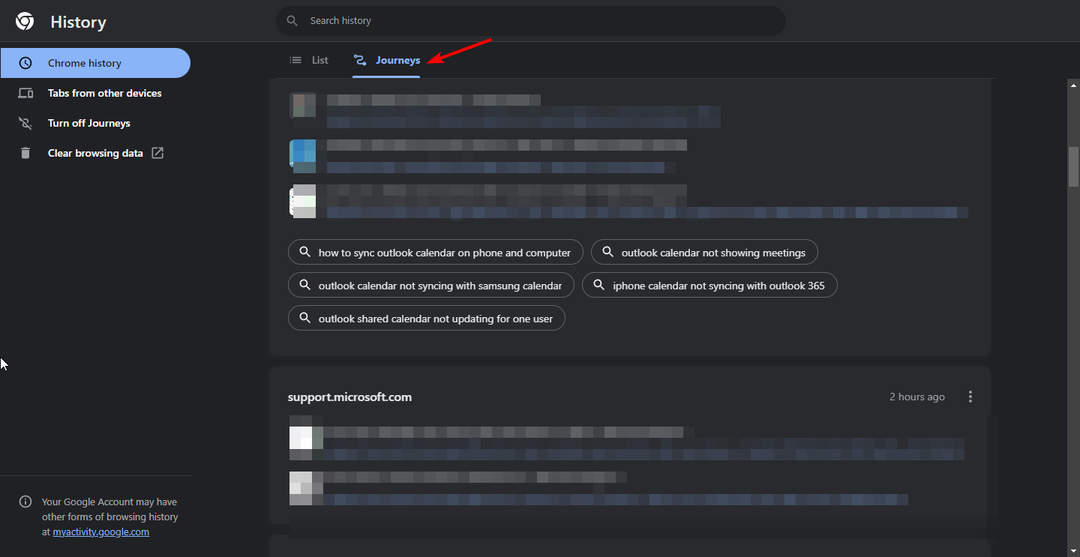Varsayılan PDF görüntüleyiciniz için onarım yapmayı deneyin
- PDF'lerin kendi uygulama pencerelerinde açılması gerekir, ancak bu her zaman gerçekleşmez.
- En yaygın neden, harici PDF okuyucunuzun/görüntüleyicinizin eski bir sürümüdür.
- Bu gibi durumlarda, mevcut en son sürüme güncelleyin ve varsayılan PDF görüntüleyici olarak ayarlayın.
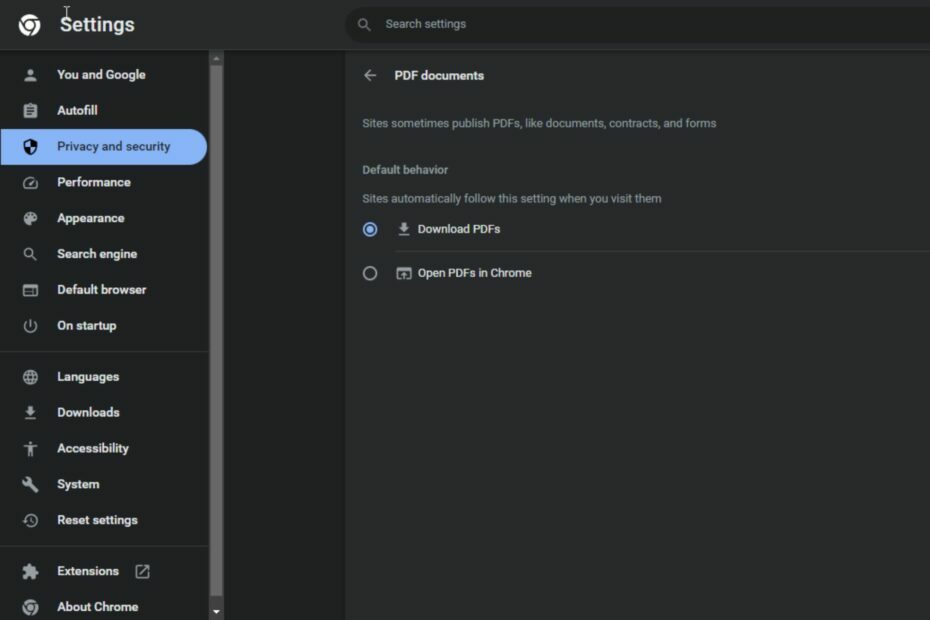
- Kolay taşıma: Yer imleri, parolalar vb. mevcut verileri aktarmak için Opera asistanını kullanın.
- Kaynak kullanımını optimize edin: RAM belleğiniz Chrome'dan daha verimli kullanılır
- Gelişmiş gizlilik: ücretsiz ve sınırsız VPN entegresi
- Reklam yok: Yerleşik Reklam Engelleyici, sayfaların yüklenmesini hızlandırır ve veri madenciliğine karşı korur
- Opera'yı indirin
Çevrimiçi gezinirken açmak istediğiniz ve görüntülemek için üzerine tıkladığınızda varsayılan PDF okuyucunuz yerine Chrome'da açılan bir PDF belgesiyle hiç karşılaştınız mı? Bu normaldir, ancak bazı değişikliklerden sonra bile Chrome'da açılmaya devam ederse ne olur?
İlk olarak, harici bir yüklemeniz gerekir. PDF okuyucu Chrome'da açılan PDF'lerden şikayet etmeden önce PC'nizde. Her şey hazırsa ancak yine de bu sorunla karşılaşıyorsanız bu makale tam size göre.
PDF'lerim neden sürekli Chrome'da açılıyor?
Chrome'da açılmaya devam eden ancak bunun değişmesini isteyen bir PDF dosyanız varsa, herhangi bir değişiklik yapmadan önce bunun neden olduğunu anlamanız gerekir.
Aşağıda bu davranışın arkasındaki bazı nedenler verilmiştir:
- Google Chrome, varsayılan tarayıcınızdır – Eğer Chrome'u varsayılan tarayıcınız olarak ayarlayın, bir PDF dosyasını her açtığınızda, Adobe veya başka bir PDF görüntüleyici uygulaması yerine Google Chrome'da açılır.
- Başka PDF okuyucu/görüntüleyici yok – Bu sorunun en yaygın nedeni yüklememiş olmanızdır. Adobe okuyucu veya bilgisayarınızdaki benzer bir yazılım. Bir PDF'yi Chrome dışında açmak istiyorsanız, bu özel amaç için başka bir programa sahip olmanız gerekir.
- Chrome PDF Görüntüleyiciyi etkinleştirdiniz – Chrome PDF Viewer, PDF dosyalarını Google Chrome'da görüntülemenizi sağlayan bir tarayıcı eklentisidir. Bir PDF dosyasını açtığınızda, yüklüyse Chrome otomatik olarak Chrome PDF Görüntüleyici'yi kullanır.
- Bilgisayarınızdaki virüs/kötü amaçlı yazılım – Kötü amaçlı yazılımlar, bilgisayarınızda bir güvenlik açığı olmadığında genellikle bilginiz olmadan sistem ayarlarını değiştirebilir. güvenilir antivirüs. Diğer sebeplerden hiçbiri sizin için geçerli değilse kontrol etmeye değer.
- Eski PDF görüntüleyici – PDF görüntüleyicinizin eski bir sürümünü kullanıyor olabilirsiniz ve bu nedenle PDF dosyası Chrome'da açılmaya devam eder.
- Bozuk/hasarlı PDF görüntüleyici – Üçüncü taraf bir PDF okuyucu yüklediyseniz, hasar görebilir veya bozulabilir, bu nedenle PDF belgelerini açamıyor.
- Yetersiz depolama alanı – Bir PDF dosyasının harici PDF görüntüleyicinizle açılabilmesi için önce indirilmesi gerekir. Sabit sürücünüzde yeterli alan yoksa, Chrome'da açılır.
PDF'lerin Chrome'da açılmasını nasıl durdurabilirim?
Herhangi bir gelişmiş sorun giderme işleminden önce aşağıdaki kontrolleri gerçekleştirin:
- PDF okuyucunuzun/görüntüleyicinizin güncel olduğundan emin olun.
- Dosyanın gerçekten bir PDF olduğunu doğrulayın.
- Gereksiz tüm işlemleri kapatın bu hafızanı meşgul ediyor olabilir.
- olup olmadığını kontrol edin PDF bozuk veya hasarlı.
- Biraz sabit disk alanı boşaltın.
1. Chrome'un varsayılan PDF görüntüleyicisini devre dışı bırakın
- Chrome tarayıcınızı başlatın ve sağ üst köşedeki üç dikey elipse tıklayın.
- Seçme Ayarlar.

- Tıklamak Gizlilik ve güvenlik, ardından seçin Site ayarları.
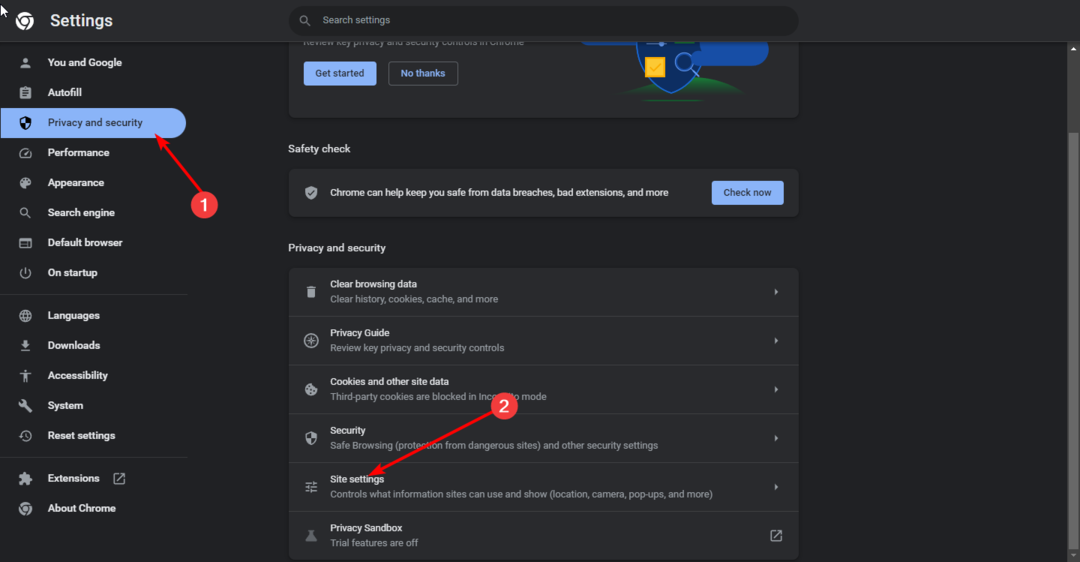
- Aşağıya doğru kaydırın ve tıklayın Ek içerik ayarları.
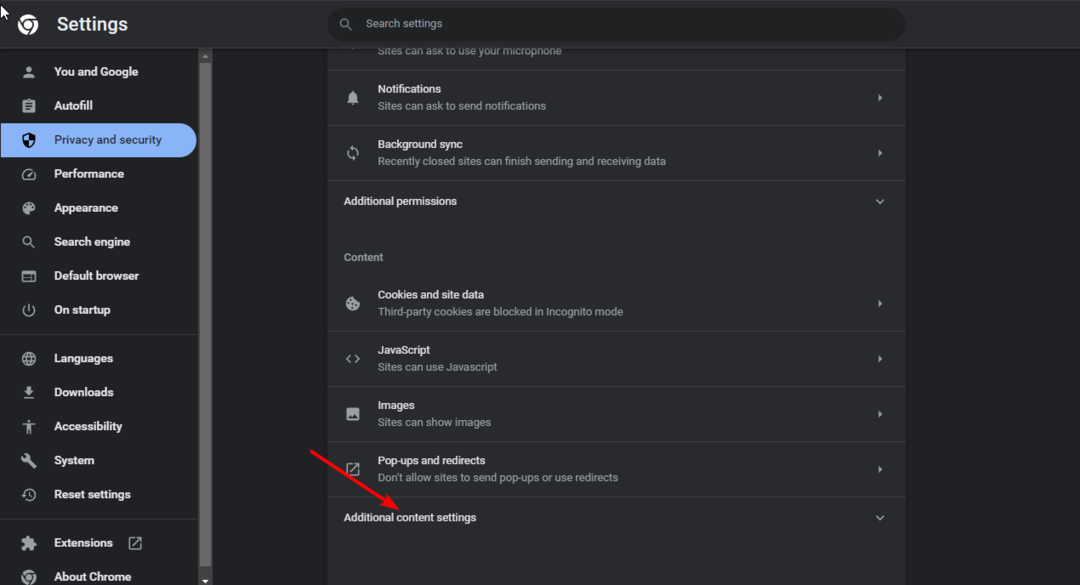
- Tıklamak PDF belgeleri.

- Şuraya git: Varsayılan davranış bölümüne gidin ve kontrol edin PDF'leri indirin seçenek.

2. PDF okuyucunuzu varsayılan PDF görüntüleyici olarak ayarlayın
- I vur pencereler tuşu ve üzerine tıklayın Ayarlar.

- Tıklamak Uygulamalar sol bölmede, ardından seçin varsayılan uygulamalar sağ bölmede.
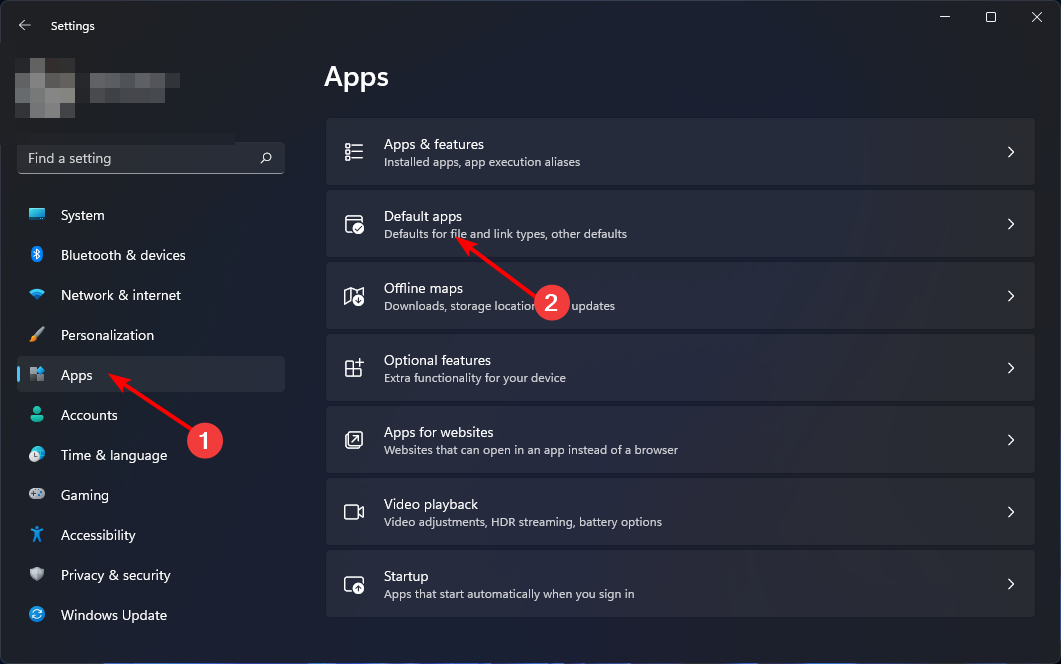
- İçinde Bir dosya türü veya bağlantı için bir varsayılan belirleyin bölüm, girin .pdf.
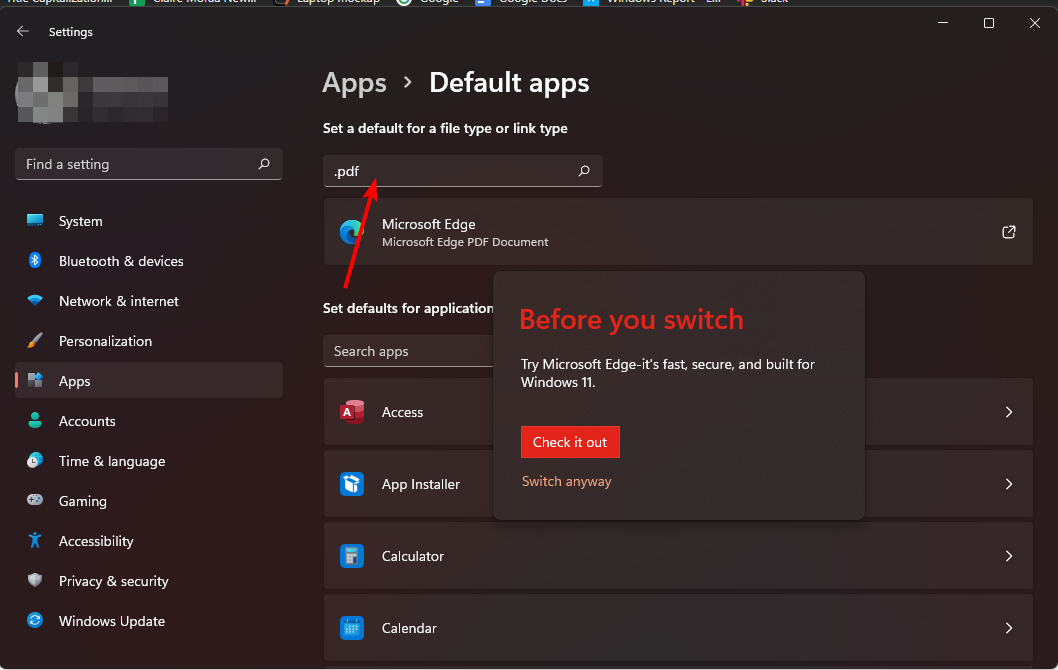
- Tıklamak Microsoft Kenarı ardından açılan komut isteminde şunu seçin: Yine de geçiş yap.
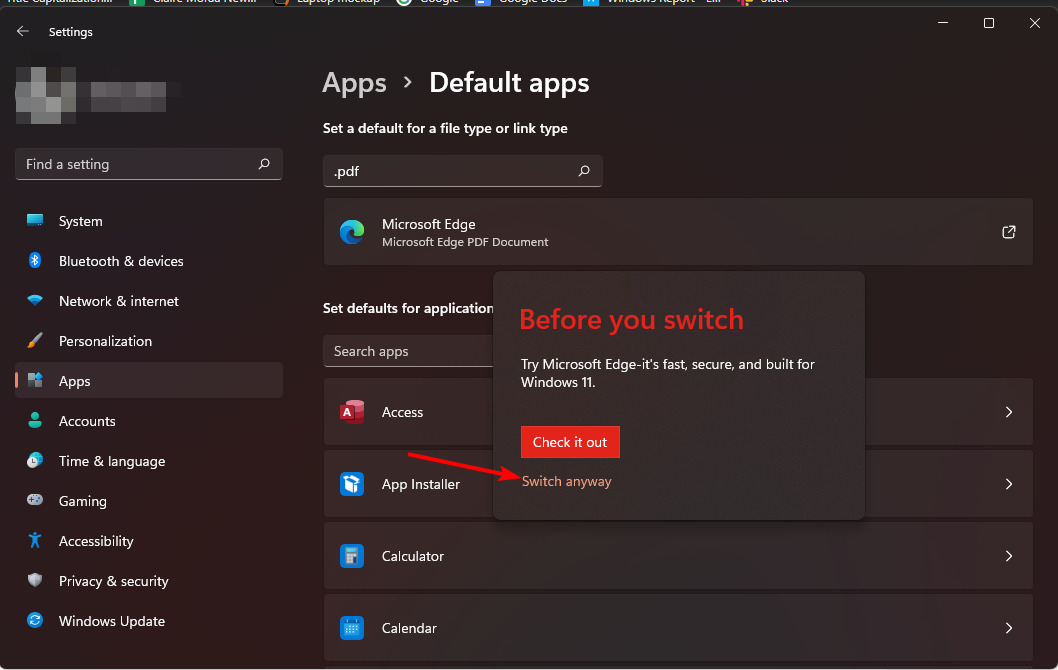
- Listeden bir uygulama seçin veya üzerine tıklayın. Microsoft Store'da bir uygulama arayın.
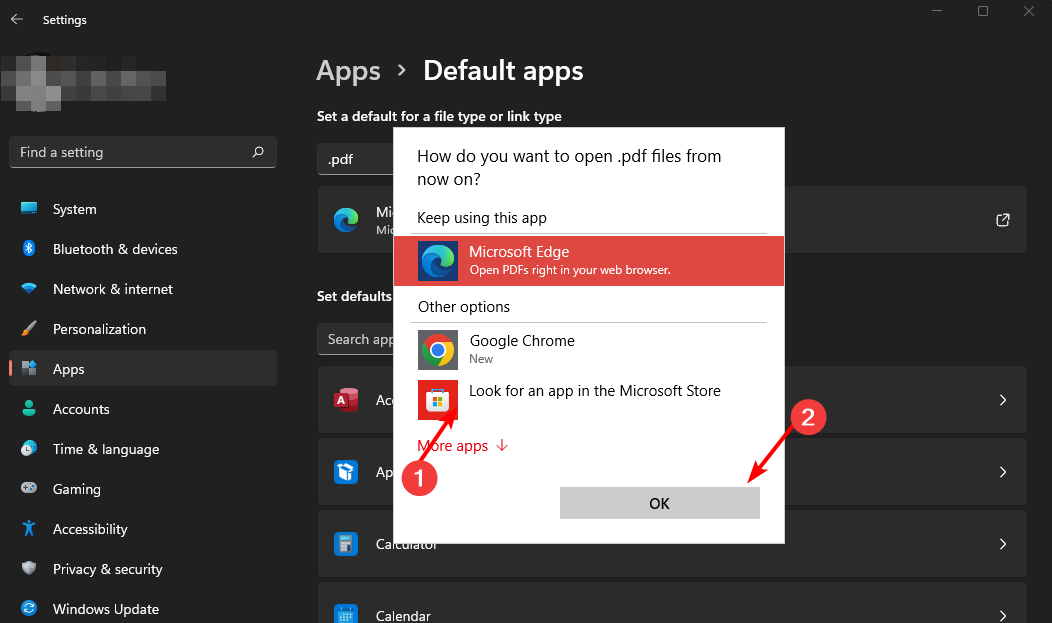
- Şimdi tıklayın TAMAM seçtiğiniz uygulamayı varsayılan PDF görüntüleyici olarak ayarlamak için.
- Microsoft'un Mika etkisini Chrome'da görmek ister misiniz? İşte nasıl
- Chrome OS Eksik veya Hasarlı: Nedenleri ve Nasıl Onarılır
- Web Sitelerinin Chrome'da Otomatik Olarak Açılmasını Durdurma
- Chrome'da Site ve Arama Önerisi Nasıl Devre Dışı Bırakılır?
- Result_code_hung Hatası: Hızla Düzeltmenin 6 Yolu
3. virüs taraması
- basın pencereler anahtar, arama Windows Güvenliği, ve tıklayın Açık.

- Seçme Virüs ve tehdit koruması.

- Sonra, basın Hızlı tarama altında Mevcut tehditler.

- Herhangi bir tehdit bulamazsanız, üzerine tıklayarak tam tarama yapmaya devam edin. Tarama seçenekleri hemen aşağıda Hızlı tarama.

- Tıklamak Tam tarama, Daha sonra Şimdi Tara PC'nizde derin bir tarama yapmak için.

- İşlemin bitmesini bekleyin ve sisteminizi yeniden başlatın.
Bu yöntem, PC'nizdeki çeşitli kötü amaçlı yazılım saldırılarını tespit etmenize yardımcı olabilir, ancak verimli antivirüs yazılımlarına kıyasla gelişmiş virüs taraması sunmayacaktır.
Ortaya çıkan yeni virüsleri ve fidye yazılımı tehditlerini algılamak için çok katmanlı antivirüs desteğini göz önünde bulundurmanızı öneririz.
⇒ESET Internet Security'yi edinin
4. PDF görüntüleyicinizi onarın
- I vur pencereler tuşu ve üzerine tıklayın Ayarlar.

- Tıklamak Uygulamalar sonra seç Uygulamalar ve özellikler.

- Listeden PDF görüntüleyicinizi bulun, üç elipse sağ tıklayın ve Gelişmiş seçenekler.
- Tıklamak Tamirat.
PDF görüntüleyiciniz hasar görmüş veya bozulmuşsa, onu onarmak PDF dosyalarınızı açmanıza yardımcı olabilir.
Umarız bu çözümlerden biri, PDF dosyanızı Chrome'da açmakta ısrar etmek yerine tercih ettiğiniz programda açmanıza yardımcı olmuştur.
Bu arada, dikkatinizi karşılaşabileceğiniz başka bir hataya çekmek istiyoruz. Bazı kullanıcılar bildirdi PDF küçük resimleri görünmüyordu, bu yüzden onları geri yüklemenize yardımcı olacak bir makale bulduk.
Ayrıca ne zaman soracağınıza da cevaplarımız var. PDF kaydedilmiyor, bu nedenle faydalı kılavuzumuza göz atmayı unutmayın.
Bu, bu makalenin bir özetidir, ancak aşağıdaki yorum bölümünde, sahip olabileceğiniz ek düşüncelerle sohbeti etkileşimli tutun.